Como configurar dispositivos macOS com o Look
Com Ver Digital Signage, pode iniciar o conteúdo dos seus ecrãs utilizando dispositivos macOS suportados, como o Apple Mac Mini.
O procedimento de configuração inicial será semelhante de dispositivo para dispositivo. Recomendamos que defina as configurações adicionais se for usar o seu dispositivo baseado em maOS apenas como um media player de sinalização digital. Siga os passos abaixo para saber como definir o Ver Jogador para o seu macOS.
1. Desactivar todas as notificações: Clique no botão Logotipo da Apple no canto superior esquerdo do ecrã. Selecionar Preferências do Sistema, selecionar Notificações, e desative as notificações para cada aplicação. Com isso, as hipóteses de uma interrupção durante a sua utilização de sinalização digital serão reduzidas.
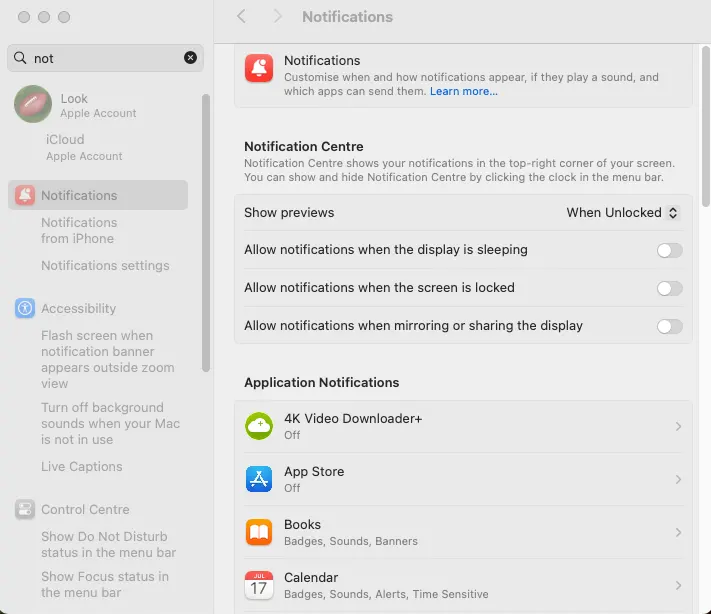
2. Para evitar que o seu dispositivo entre em modo de suspensão durante o horário de funcionamento, volte para o Preferências do Sistema, escolher Economizador de Energiae, em seguida, seleccione Adaptador de alimentação, e mova a opção do slider para Nunca.
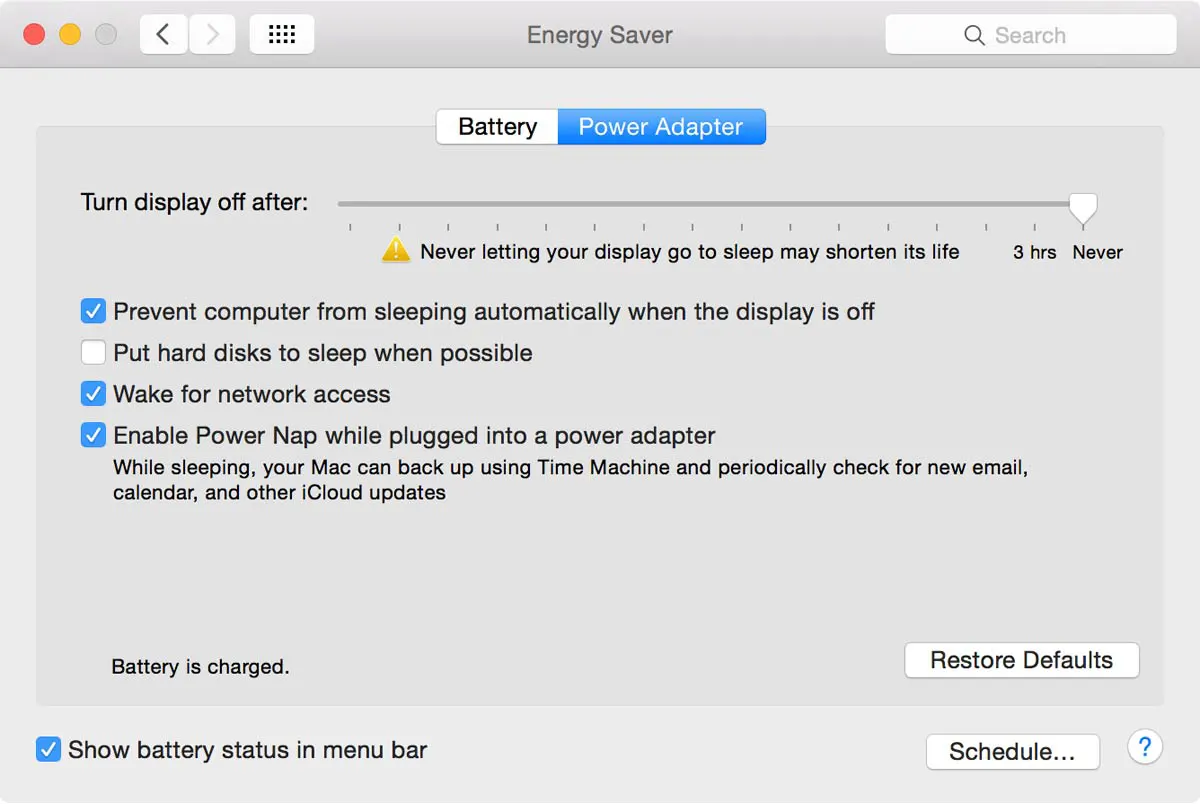
3. Faça o download do App Look Player no seu dispositivo Mac aqui. Seleccione a versão correcta para o seu dispositivo — Apple Silício ou Intel. Uma vez transferido, mova a aplicação para o seu Candidaturas pasta.
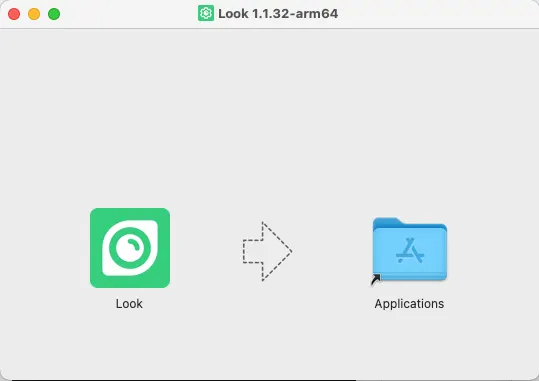
4. Aberto Candidaturas e executar o Ver Jogador aplicativo. No primeiro lançamento, o macOS poderá apresentar um aviso de segurança — basta clicar Aberto para prosseguir.
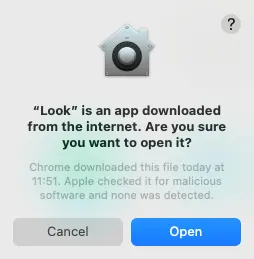
Emparelhar Dispositivo Multimédia com Conta Look CMS
Você verá o código de emparelhamento de 6 dígitos específico para a sua configuração no seu dispositivo. Utilize este código para ligar o seu dispositivo à sua conta Look CMS.
Se não tiver uma conta Look CMS, inscreva-se aqui gratuitamente.
No Look CMS, clique na opção Nova tela localizada no canto superior direito. Na janela modal que aparece, introduza o código de 6 dígitos, especifique o seu nome e fuso horário e clique no botão Adicionar.
Outras definições do Look App Player
Para desinstalar o Look Player, aceda a Aplicações, escolha o Look Player com o botão direito do rato e a opção Mover para a lixeira.







